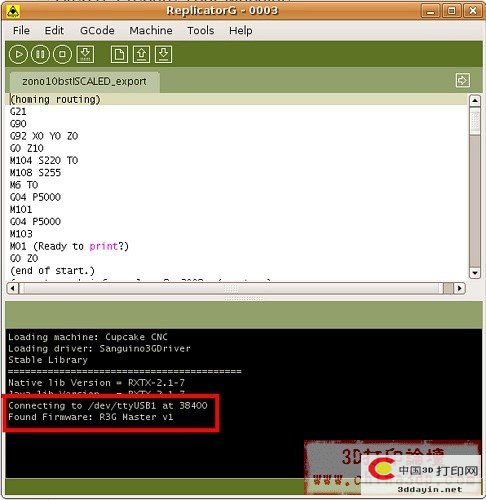使用Makerbot打印复杂头骨模型测评
现在来进行分割数据,选择数据,在右下的有Cuts面板,X,Y,Z分别表示切割的切面,可以进行调整。选择Z轴方向,并调整切面到中间的地方,勾选“triangulate cuts”,这将会使切割边缘被填补使其为一个实心体。按下 Execute Cuts,现在你会看到2个分割完成的数据。分别选择这两个数据,在Part/Export菜单中导出成STL文件。如果有提示关于non-manifold数据,下一步,应用修复。
OK,数据已经可以进行打印了。
在ReplicatorG中打开模型,其中的一件方向是倒置的,你需要使用Rotate功能来旋转成正确的方向。使用Move/Center和Move/Put On Platform来定位到中心位置。
好了,可以开始打印了。如果你还没有做以下的操作,请调整Makerbot的层厚到0.25mm或更小,输送速度在30mm/sec或更小。如果你使用Makerblock的Profilemaker,试试thread 宽度为0.5mm。使用高比例的thread宽/高会得到更好的突起部分的细节。
可能会有一些来自Skeinforge警告关于不支持的突起,没关系只管忽略它们。
OK,数据已经可以进行打印了。
在ReplicatorG中打开模型,其中的一件方向是倒置的,你需要使用Rotate功能来旋转成正确的方向。使用Move/Center和Move/Put On Platform来定位到中心位置。
好了,可以开始打印了。如果你还没有做以下的操作,请调整Makerbot的层厚到0.25mm或更小,输送速度在30mm/sec或更小。如果你使用Makerblock的Profilemaker,试试thread 宽度为0.5mm。使用高比例的thread宽/高会得到更好的突起部分的细节。
可能会有一些来自Skeinforge警告关于不支持的突起,没关系只管忽略它们。
上一篇:DIY 亚力克 printrbot plus 过程 添加CAD图样[ 03-05 ]
下一篇:中国3D打印网测评:3D打印暂时难以向个人消费市场普及[ 03-21 ]